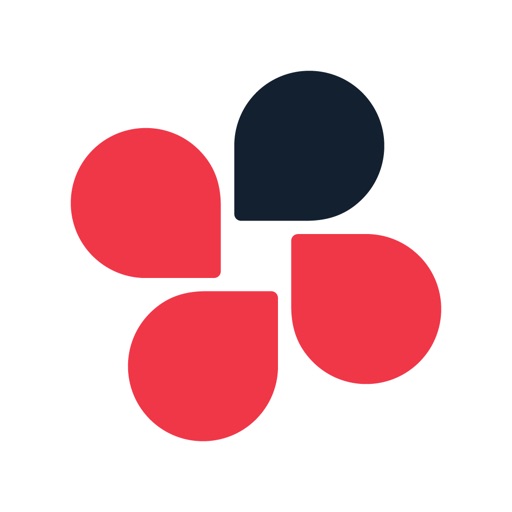LINE(ライン)は日本人のほどんどが使うとても便利なツールです。しかし、1つの番号で1つのアカウントしか作れないため、プライベートとビジネスを分けるなど、連絡手段を変えたい時には適しません。
写真を送れるものの、ファイルを送ることができないため別途メールを使ったりする必要がでてきます。これらを同時に全て解決する方法が本記事で紹介する「Chatwork(チャットワーク)」です。
ChatWorkとは? ⇒ ビジネス版のLINE(ライン)のイメージ
チャットワークは「ビジネス版のLINE」と思ってもらえると良いです。実際の画面はこんな感じになっています。
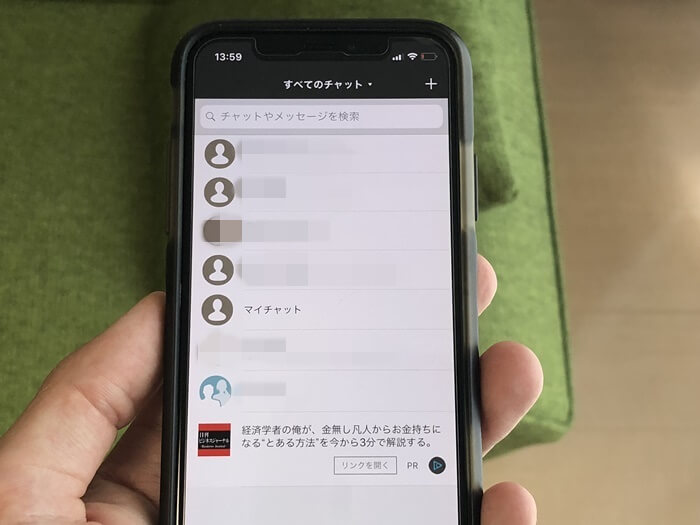
チャットをしている人、自分専用のチャット(マイチャット)、そして無料版には広告が出ています。
LINEだとパソコンとの同期が大変ですが、チャットワークはビジネスメインなので、複雑な手間なく簡単に同期ができます。
仕組みや入力の仕方はちょっと違いますが、LINEが使える人なら、簡単に使えるでしょう。
友達検索(コンタクト)はLINEよりもクローズド
後で登録について詳しく書きますが、チャットワークでは登録に必要なものは「メールアドレス」のみです。Gmailのようなフリーメールでも問題なく使えます。
LINEのように電話番号が必須ではなく、電話番号の情報をもとに他の人を検索するということがありません。
もともとビジネスの場合は「機密を漏らさないこと」が重要なので、LINEのようにオープンで友達を探すのではなく、知り合いだけを登録できるような仕組みになっています。
知り合いはコンタクトという、「ID検索」のようなもので探します。
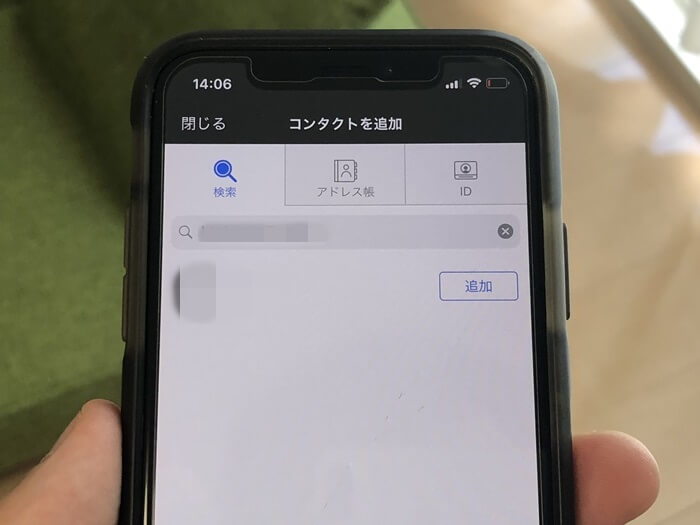
探す側は、相手のチャットワークIDで検索します。
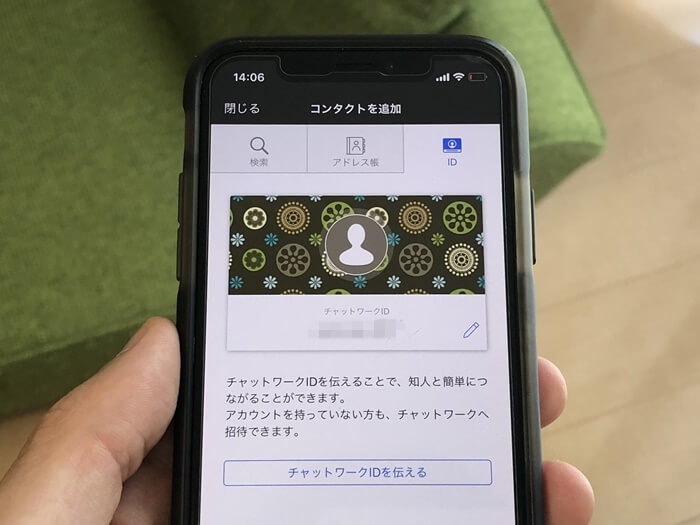
検索から申請の流れは以下のようになっています。
申請の流れ
- 申請側がコンタクト
- 受けた側がコンタクトを承認
- 初めてチャットできるようになる
という流れなので、知られたくない相手、チャットしたくない相手と繋がらないように、厳重に守られているといってもいいですね。
チャットワークのメリット
最大のメリットは送ったメッセージの修正・削除出来ること
LINEと違っていて、かつ最高に使い勝手が良いポイントは、「メッセージの修正・削除ができること」です。
最初に送ったメッセージはこんな感じで誤字、脱字があったとしても・・・
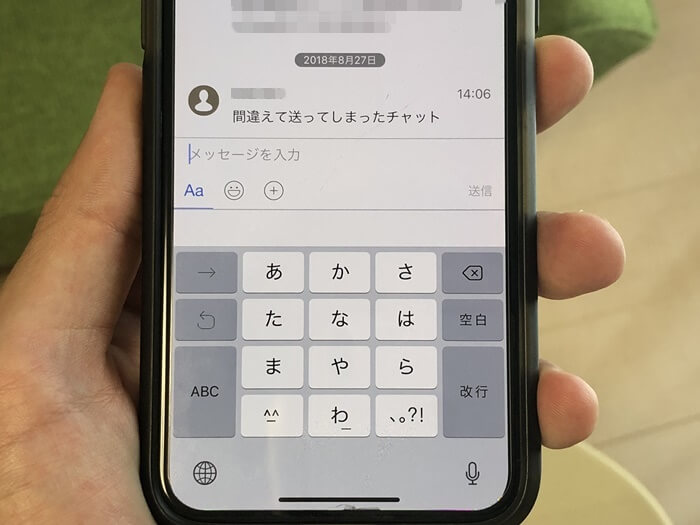
こんな風に修正しておくことができます。
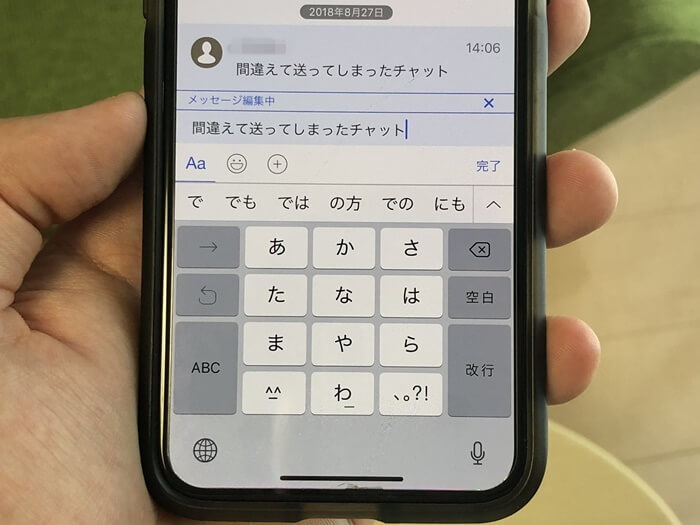
最終的に修正したメッセージがこちら。
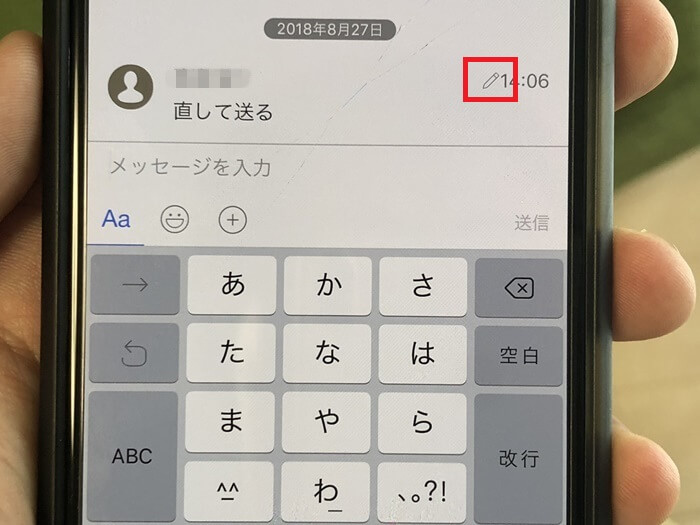
違いは右上にペンのマークが入っているかどうか。修正前の内容については、自分も相手も見ることはできません。
ペンマークを入れて修正したくない場合は、メッセージを削除してから、再度入力すればOKです。メッセの削除も簡単です。
添付ファイルまで簡単に送れる
LINEとは違う大きなメリットが、添付ファイルを送れること。
通常LINEの場合は、写真を送るくらいですよね。ところがチャットワークなら、エクセル、ワードなどのOfficeだけでなくZIPファイルなどデータなら何でも送ることができます。
スマホ版なら、カメラロールや中に保存したデータからも送ることができます。

(地味に位置情報を送れるのが便利)
大学の友達同士でファイルのやり取りをする場合メールでやりがちですが、意外と面倒(しかも多くはパソコンでしか操作ができない)。
ファイルを簡単に送受信できるので、メールのような独特の面倒くささを無くすことができます。
絵文字もOK
ビジネス用のチャットツールとしては意外かもしれませんが、絵文字も使えます。
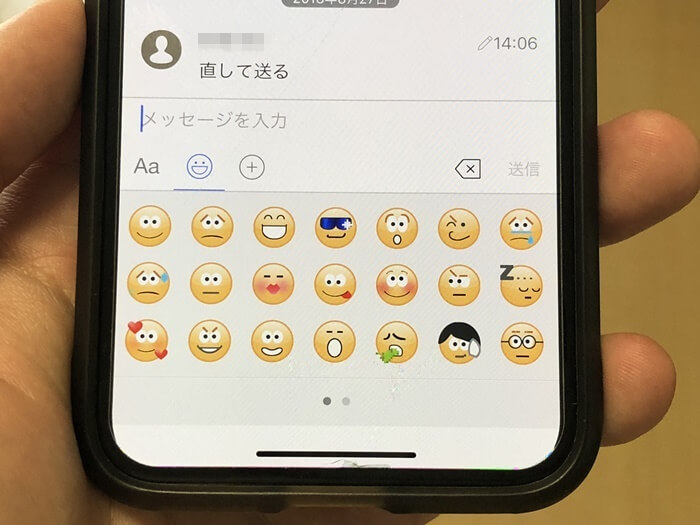
顔文字だけでもいいですが、公式に対応している絵文字があるので、ちょっとしたことに使えば、チャット画面を華やかにできます。
友達同士で使うなら、絵文字を使うこともあると思うので、どんどん活用したいところですね。
申請はコンタクトで簡単
LINEの場合は、電話番号、もしくはLINEのID検索を使って友達申請していました。
しかし、チャットワークには電話番号の登録はありません。使ってほしい相手とチャットワークする場合は、以下の手順になります。
申請の手順
- コンタクト用のIDを検索する(相手がチャットワークを使っている場合)
- メールで招待する(使っていない場合)
相手がChatworkを使っている場合は、お互いのIDを繋ぐだけで使えるようになります。右上にあるコンタクトのところから、IDを検索し、コンタクト申請を出すだけでOKです。
以下はパソコン版。もちろんスマホでもコンタクト申請はカンタンです。
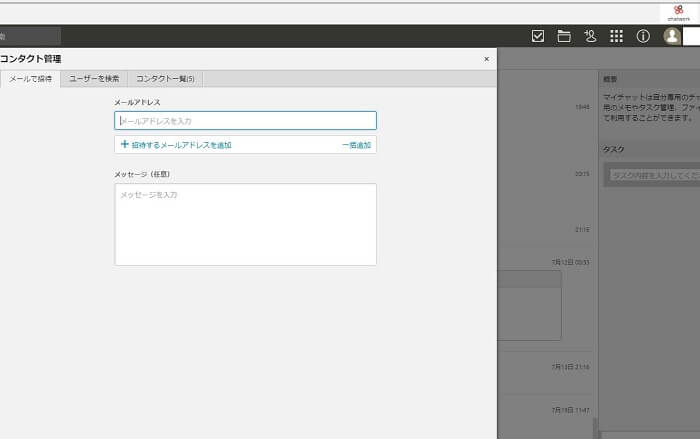
相手がチャットワークを使っていない場合は、登録してもらう必要があります。そのため招待用のメールを送る形になります。
メモ帳としても使いやすい
チャットワークには、最初から「マイチャット」という部屋が開設されています。
ここは自分だけが見られるチャットツールになっていて、メモを簡単に残す事ができます。
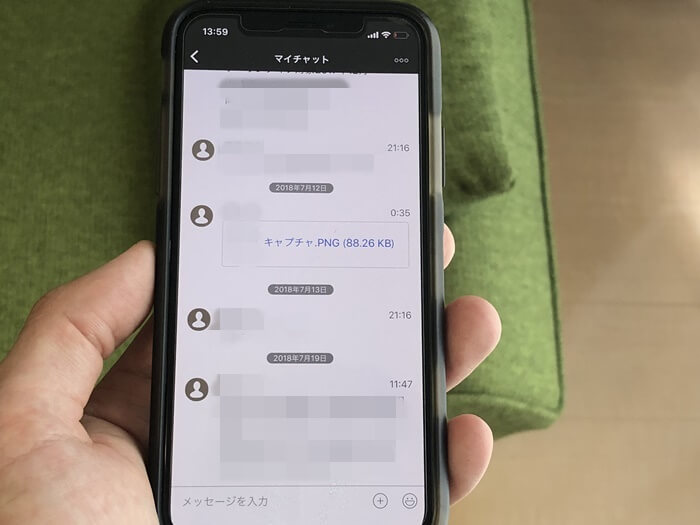
他にもスマホからパソコンにデータをちょっと送っておきたいときに、マイチャットに送っておけば、パソコン版から簡単にダウンロードできるのもメリットですね。
グループでの利用も可能
LINEでグループトークがありますが、あれと同じ仕組みでチャットワークでも、グループトークが可能です。
メリットのところでも書いた、チャットワークの添付ファイルの送受信ですが、これはグループでの利用も可能。
例えば、以下のような使い方があります。
- 大学の学園祭での打ち合わせWord議事録を一斉送信
- 写真をグループに共有
LINEではできない、グループでのファイル共有は一人一人へ送る手間が省けて、とても便利です。
ビジネス利用がメインだが個人でも無料で使える
なんども繰り返しになりますが、チャットワークはビジネス利用がメインのサービスです。しかし、無料で使えるようになっています。
チャットワークの無料、有料の区切りは以下の通り。
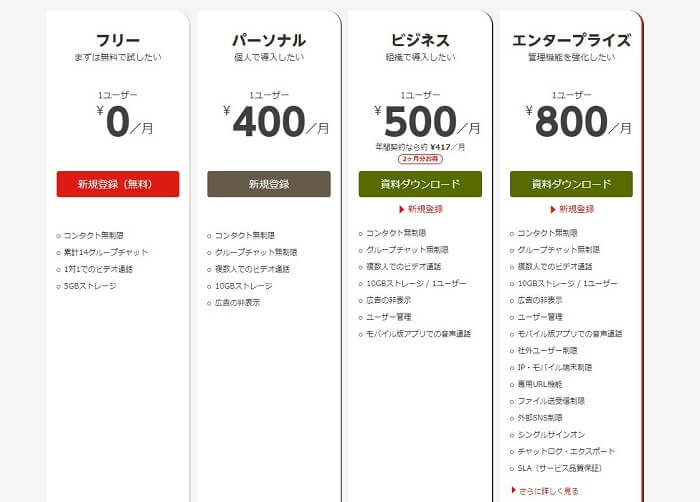
色々と書いていますが、個人で使うなら「グループチャットを14個以上作るか」どうかがポイントです。
グループでのやり取りが過去累計14件まで(合計14ではないので注意)となっているだけなので、個人レベルでのやり取りが多いならあまり気にする必要はありません。
基本的にフリーでも十分使えます^^ ただ、ストレージが5GBまでなのでもしそれ以上使う場合は有料プランに移行しよう!
chatwork(チャットワーク)への登録方法
公式サイトから、メールアドレス、パスワード、個人情報を入力して登録すればOKです。まずは、チャットワークのアカウント登録画面でメールアドレスを入力します。
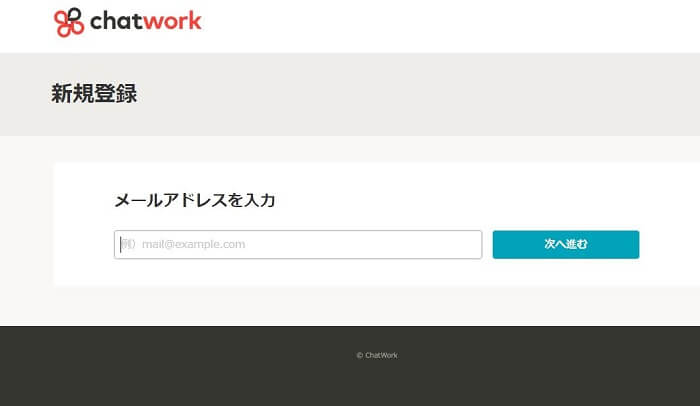
次に、登録したメールアドレスにアカウント登録用のメールが届きます。そこでアカウント登録をクリック。
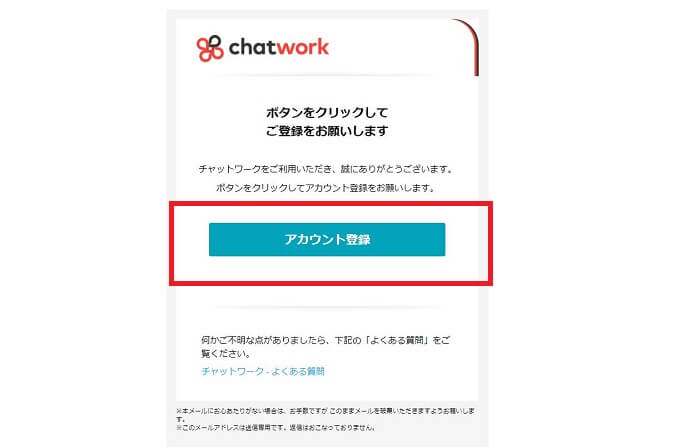
さらに、個人情報を入力すれば完了です(※現在は電話番号入力も必須になっているようです。コメントにて情報提供頂きました)。
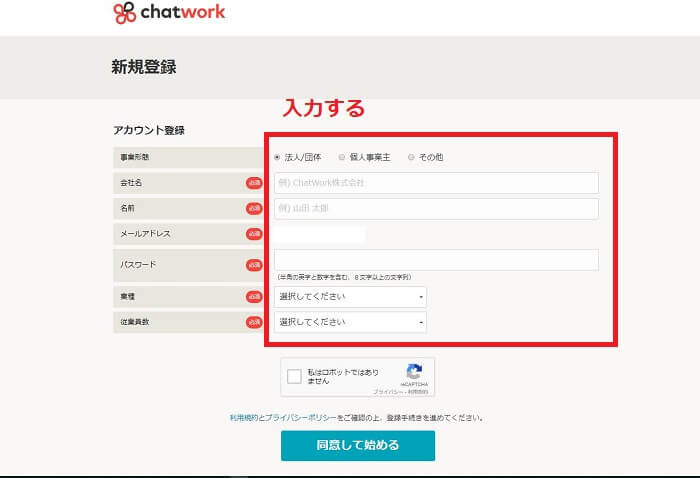
ちなみに個人情報は登録されますが、自分から情報をチャットワーク上に載せなければ、匿名で使える(ハンドルネーム)ので安心してください
裏技:チャットワークのアカウントは複数取得できる
チャットワークは、登録に電話番号が必要ありません。そのため、IDを簡単に複数取得することも可能です。
パソコン版のアプリをインストールすれば、複数アカウントのチャットワークを同時に管理することもできます。
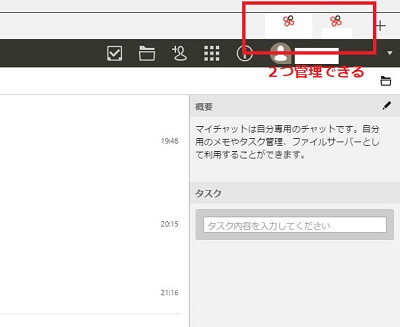
スマホ版の場合は、アプリが複数アカウントには対応していないためパソコン版のように複数アカウントの同時管理ができません。
しかし、スマホ版ではブラウザ(safariやgoogle chrome)でチャットワークを使うことができ、純正アプリ+ブラウザアプリの2つで、同時に管理することもできます。
私の場合、1つを公式アプリで、さらにブラウザのブックマーク機能を使ってもう一つを登録しています。
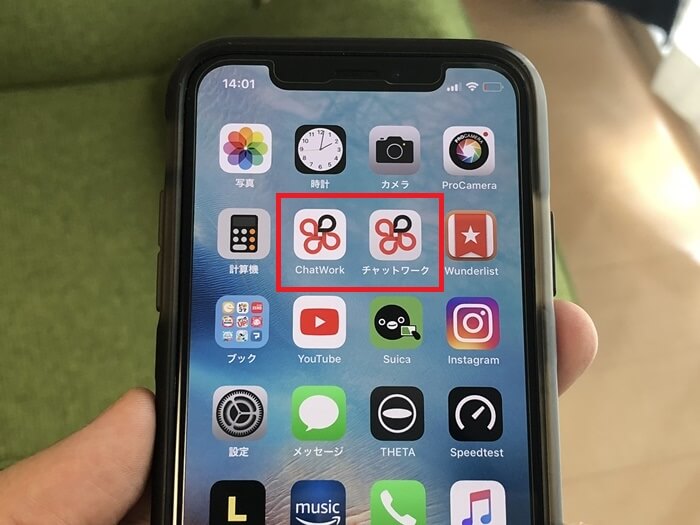
チャットワークの基本、メリット・デメリットまとめ
今回はLINEの代わりになるビジネス版チャットツール「ChatWork(チャットワーク)」についてまとめました。
LINEは便利ですが、
- 家族だけで使いたいのに
- 写真以外のファイルも送りたい
- 大学のゼミグループで資料を共有したい
という時には役不足です。それらの欠点を補ってくれるのがこのチャットワーク。
使用期間に制限もありませんし、グループを14以上に増やすまでは完全無料で使えるので、登録してみて、ぜひ一度試してみて下さい。